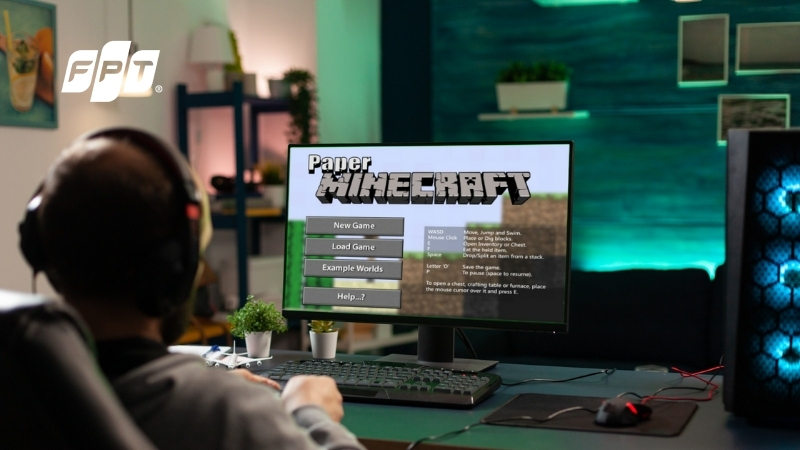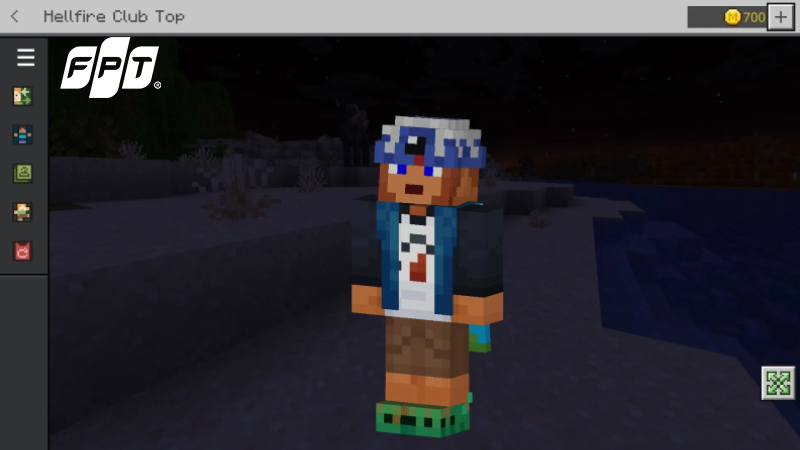Hướng dẫn khắc phục Roblox ping cao chi tiết cho game thủ

Ping Roblox là gì? Ping cao ảnh hưởng thế nào đến trải nghiệm game?
Ping (viết tắt của Packet Internet Groper) là thời gian cần thiết để dữ liệu truyền từ thiết bị của người chơi đến máy chủ Roblox và quay trở lại. Ping được đo bằng đơn vị mili giây (ms). Điều này có nghĩa rằng ping càng thấp thì trải nghiệm Roblox càng mượt mà, ví dụ mức ping dưới 50ms là lý tưởng nhất. Trong Roblox, ping cao sẽ xuất hiện sự chậm trễ trong thao tác. Điều này không chỉ làm khó chịu mà còn ảnh hưởng đến việc tham gia các minigame hoặc thi đấu trong các server có tính cạnh tranh.

- Để giảm ping hiệu quả, game thủ cần hiểu rõ nguyên nhân gây ra tình trạng này. Dưới đây là những yếu tố phổ biến nhất:
- Đường truyền mạng kém ổn định: Sử dụng Wi-Fi yếu, mạng đông người truy cập, hoặc gói Internet băng thông thấp là lý do phổ biến khiến ping tăng vọt trong giờ cao điểm.
- Ứng dụng chạy ngầm chiếm băng thông: Trình duyệt web đang phát video, ứng dụng tải file, phần mềm cập nhật… tất cả đều “chia sẻ” băng thông với Roblox, làm tăng độ trễ kết nối.
- Cài đặt đồ họa không phù hợp: Cấu hình đồ họa quá cao khiến máy tính hoặc thiết bị không xử lý kịp dữ liệu, gây ra cảm giác lag, dù nguyên nhân không đến từ mạng.
- Máy chủ quá xa hoặc gặp lỗi: Nếu bạn vào nhầm server nước ngoài, ping sẽ tăng do khoảng cách vật lý. Ngoài ra, máy chủ Roblox có thể gặp lỗi tạm thời, gây trễ phản hồi.
Khắc phục tình trạng giật lag, ping cao khi chơi Roblox với mạng FPT
Roblox là tựa game trực tuyến có hàng triệu người chơi cùng lúc, nên chỉ cần ping cao hay kết nối không ổn định cũng khiến game bị lag, giật hoặc ngắt kết nối đột ngột. Với mạng FPT, tốc độ tải nhanh, đường truyền ổn định và ping thấp giúp bạn khám phá thế giới Roblox liền mạch, tham gia server quốc tế mượt mà hơn, không lo mất kết nối giữa chừng.
Điền thông tin nhận ngay tư vấn miễn phí
Xem bảng giá gói cước F-Game tại đây
Đóng các ứng dụng chạy nền tiêu tốn băng thông
Nhiều phần mềm tưởng chừng “vô hại” lại âm thầm làm ping tăng cao đáng kể, ví dụ như Youtube, phần mềm tải game hoặc trình duyệt Google Chrome đang mở quá nhiều tab. Kể cả khi game thủ không sử dụng, các ứng dụng này vẫn sẽ ngấm ngầm tiêu tốn tài nguyên dữ liệu. Vậy nên, người chơi hãy tắt tất cả các phần mềm này trước khi vào Roblox nhé! Việc giữ cho hệ thống “sạch” khỏi ứng dụng dư thừa sẽ giúp Roblox vận hành mượt và kết nối ổn định hơn.
- Nhấn Ctrl Shift Esc để mở Task Manager.
- Chuyển sang tab Processes và tắt các ứng dụng tiêu tốn nhiều CPU, RAM hoặc mạng.
- Tắt chế độ tự động cập nhật phần mềm khi đang chơi game.
- Việc giữ cho hệ thống “sạch” khỏi ứng dụng dư thừa sẽ giúp Roblox vận hành mượt và kết nối ổn định hơn.
Lắp mạng FPT với gói F-Game tích hợp Ultra Fast giảm ping, giật lag hiệu quả với hơn 30 tựa game.
Tinh chỉnh cài đặt đồ họa Roblox
Roblox cho phép người chơi tùy chỉnh mức độ đồ họa để phù hợp với cấu hình thiết bị. Nếu ping cao đi kèm với hiện tượng giật khung hình, hãy giảm đồ họa để tối ưu hiệu suất. Giảm đồ họa sẽ giúp máy tính xử lý nhanh hơn, giảm áp lực lên RAM và CPU, đồng thời cải thiện độ ổn định mạng trong game.

Cách điều chỉnh:
- Vào Roblox và chọn biểu tượng bánh răng ở góc trên phải.
- Chọn Settings > tìm mục Graphics Mode.
- Chuyển từ "Automatic" sang "Manual".
- Giảm Graphics Quality xuống mức thấp hơn (1–3).
Bảng giá gói F-Game - Vi vu chơi Roblox, không lo giật lag
| Gói cước | Giá cước / tháng | Chi tiết |
|---|---|---|
| Gói F-Game (1Gbps - 300Mbps) | 230.000₫ |
|
| Combo F-Game (1Gbps - 300Mbps) | 275.000₫ |
|
| Gói F-Game F1 (1Gbps - 300Mbps) | 250.000₫ |
|
| Combo F-Game F1 (1Gbps - 300Mbps) | 250.000₫ |
|